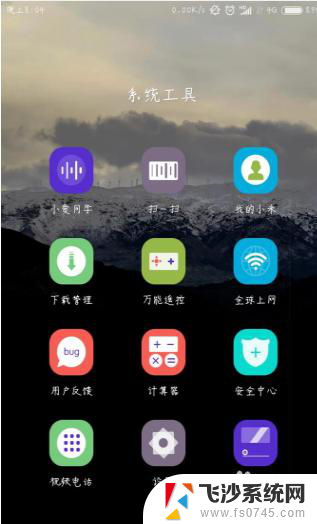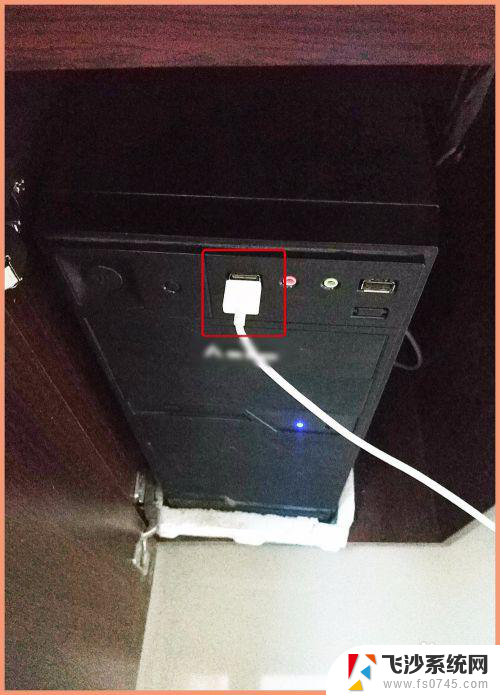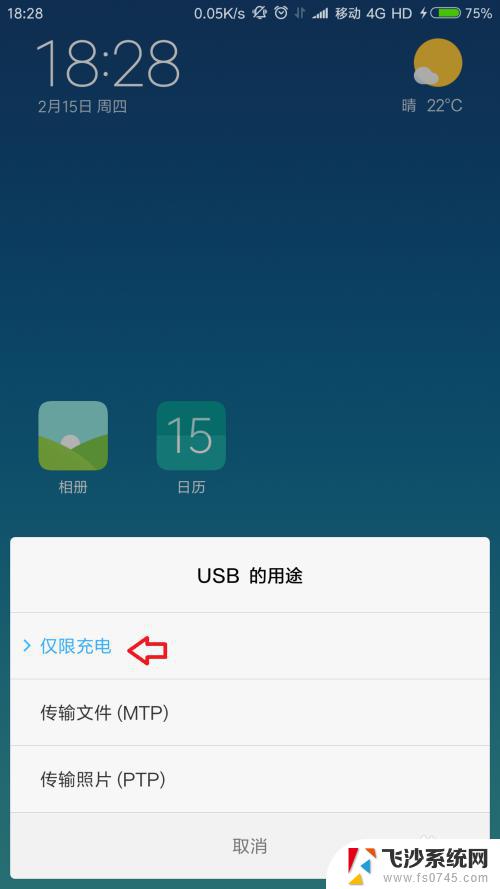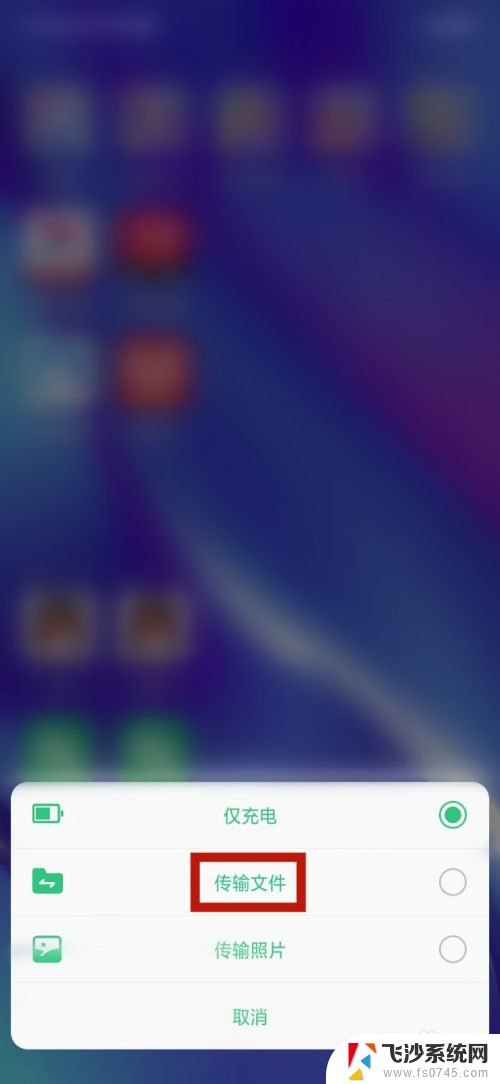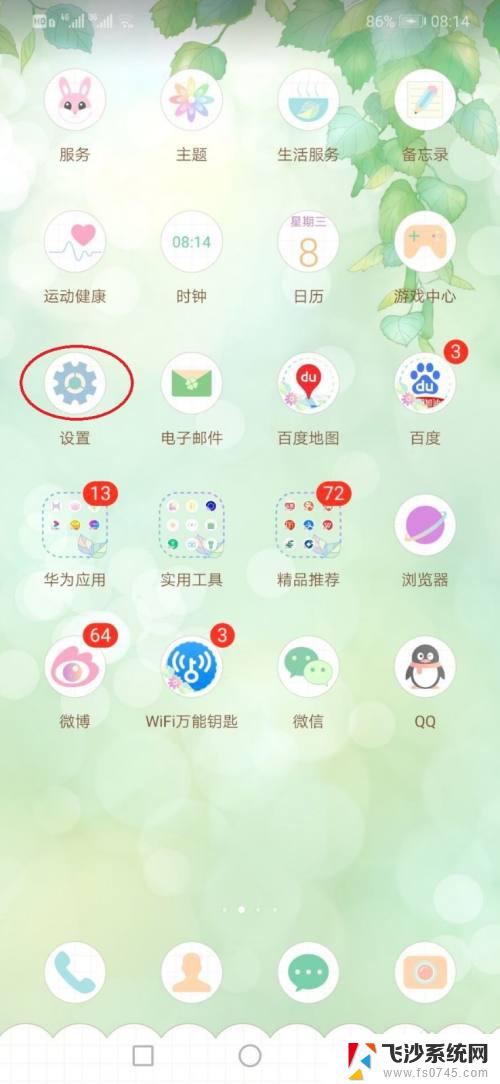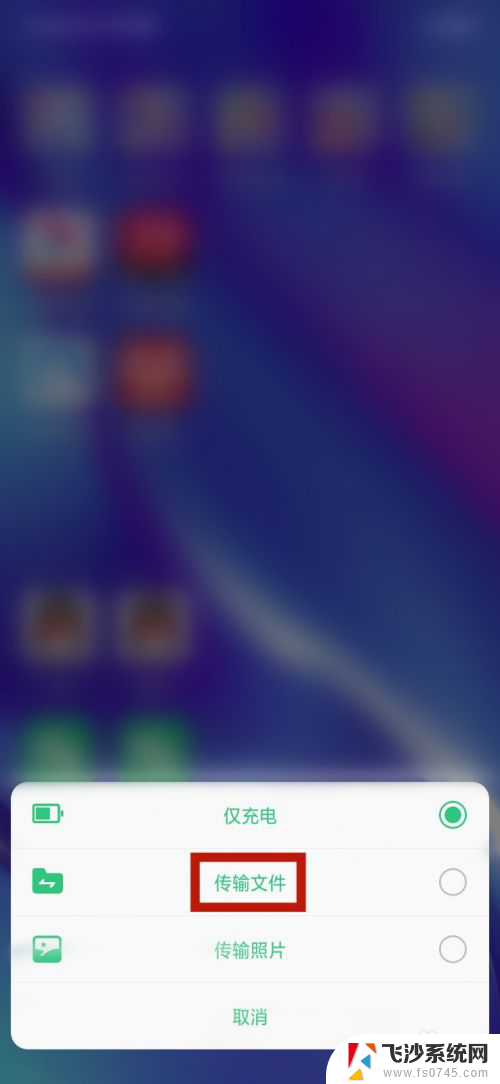手机数据线如何连接电脑上网 如何利用手机数据线使电脑联网
随着科技的不断进步,手机数据线不仅仅是用来充电和传输数据的工具,还可以让我们的电脑通过手机联网,通过连接手机数据线,我们可以利用手机的移动网络功能,将电脑连接到互联网上,无论是在家中、办公室或者旅途中,都能随时随地享受网络的便利。本文将介绍手机数据线如何连接电脑上网,以及如何利用手机数据线使电脑联网,帮助大家更好地利用手机数据线的功能,提高生活和工作效率。
具体方法:
1.通过数据线把手机和电脑连接起来,在“USB的用途”里边选择“仅充电”。(如果选择其他选项,电脑将没法通过手机数据线联网)
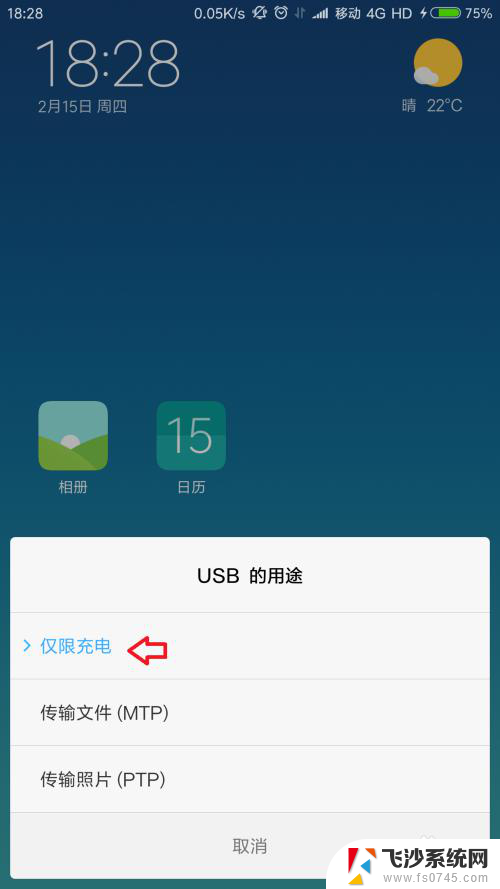
2.手机上面进入系统设置,点击【更多连接方式】。
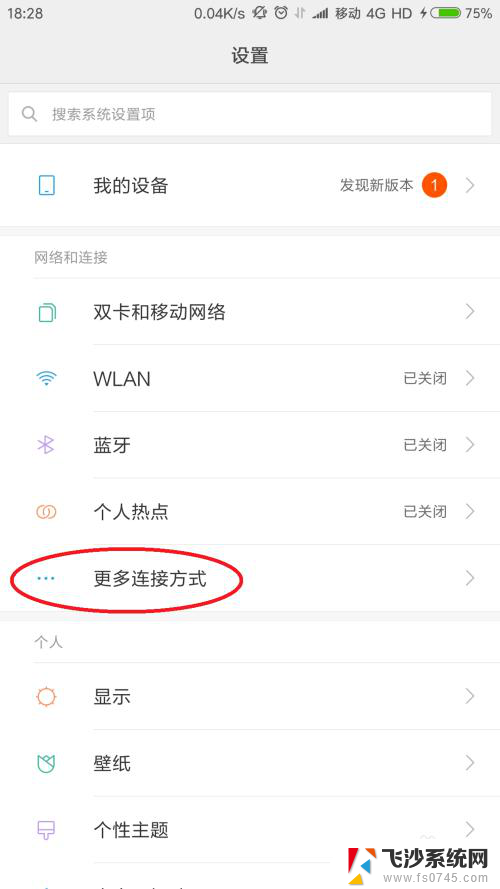
3.把“USB网络共享”功能打开(开关按钮颜色由灰色变成蓝色)。
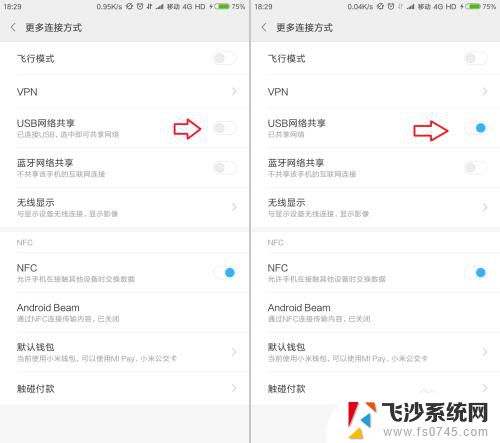
4.电脑上面将会弹出“设置网络位置”的对话框,选择“公用网络”。(可以根据实际情况进行选择)
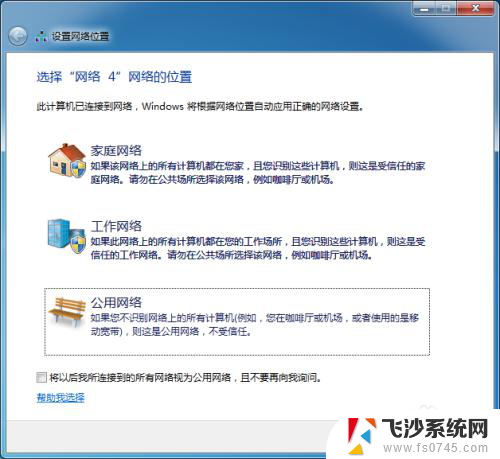
5.点击电脑右下角的网络连接图标,选择“打开网络和共享中心”。
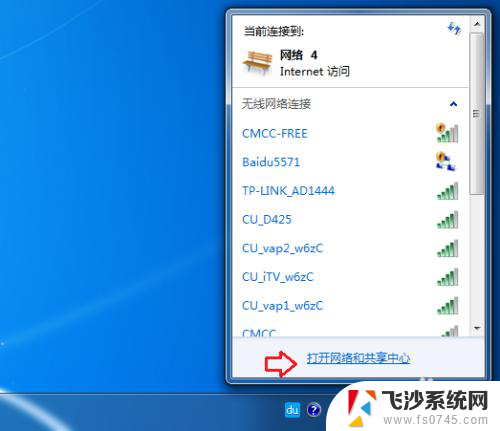
6.点击【更改适配器设置】。
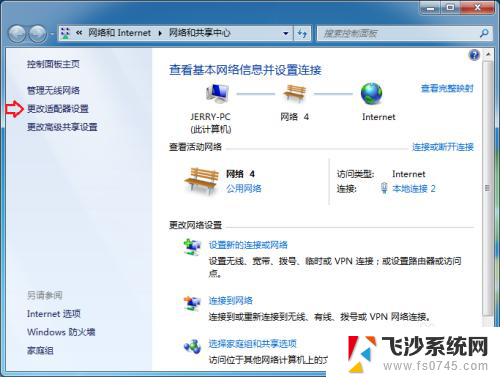
7.在不用的网络连接上面单击右键,选择“禁用”。(主要是避免网络连接优先级的干扰,影响网络连接)
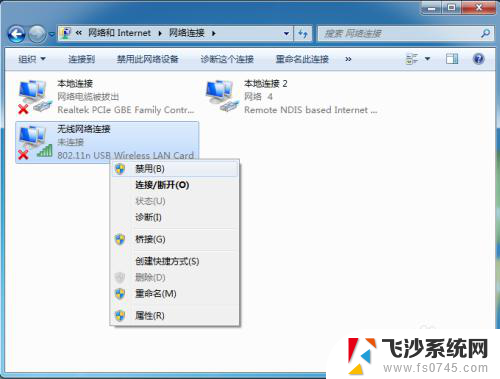
8.设置完成之后,电脑右下角的网络连接图标显示为正常的网线连接状态。此时电脑可以通过手机进行联网。(手机上面需打开数据网络功能,或者已经连接WiFi网络)
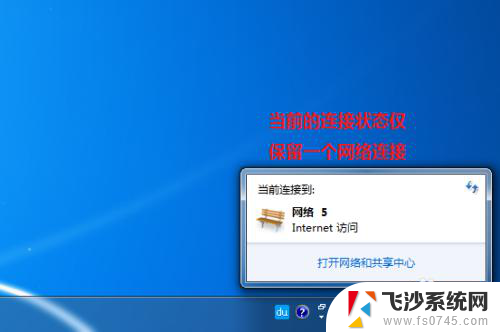
以上就是手机数据线如何连接电脑上网的全部内容,如果还有不清楚的用户,可以参考以上小编提供的步骤进行操作,希望对大家有所帮助。